Edge 또는 다른 웹 브라우저에서 웹을 탐색 할 때 웹 브라우저는 PC에 많은 정보를 저장합니다. 검색 기록, 저장된 암호, 웹 사이트 쿠키 및 웹 양식에 입력하는 기타 개인 데이터를 저장합니다.
거기에있는 모든 웹 브라우저는이 데이터를 관리하는 데 도움이되며 원하는 경우 모든 데이터를 삭제할 수도 있습니다. 그러나 PC의 데이터를 저장하지 않고 개인적으로 웹을 탐색하려는 경우 어떻게해야할까요?
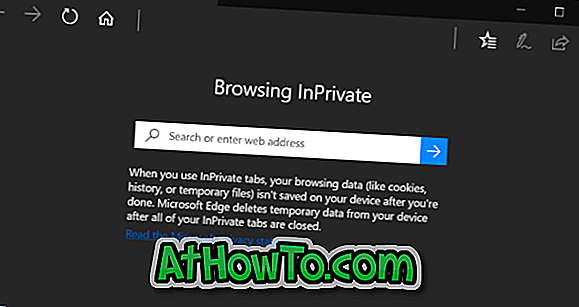
Microsoft Edge가 검색 기록 및 기타 데이터를 저장하지 않도록하려면 InPrivate 모드를 사용할 수 있습니다. InPrivate 모드는 Firefox의 개인 모드 및 Chrome의 시크릿 모드와 매우 유사합니다.
InPrivate 모드에서 웹을 탐색하면 Edge는 세션이 끝날 때 방문한 웹 사이트의 기록, 임시 파일, 쿠키 및 기타 데이터를 저장하지 않습니다. 이러한 모든 파일은 탐색 세션이 끝날 때 삭제됩니다. 요약하면 InPrivate 모드는 탐색 할 때 일부 데이터를 임시 저장하지만 세션이 끝날 때 이러한 데이터는 삭제됩니다.
Microsoft Edge의 InPrivate 창은 InPrivate 창을 쉽게 식별 할 수 있도록 창 왼쪽 상단에 InPrivate를 표시합니다. 이 InPrivate 창에서 열려있는 모든 탭은 InPrivate 탭이며 세션이 끝날 때 정보를 저장하지 않습니다.
InPrivate 창이 열리면 일반적으로 수행 할 것처럼 웹을 탐색하려면 Edge의 일반 창에서 일반 탭을 열 수 있습니다.
InPrivate 모드는 공유 PC에서 웹을 탐색 할 때 유용합니다. 즉, 네트워크 관리자와 네트워크 제공 업체는 원할 경우 모든 활동을 모니터링 할 수 있습니다.
방법 1/2
작업 표시 줄에서 InPrivate Edge 창 열기
시작 가장자리 작업 표시 줄에서 InPrivate는 Edge에서 개인 탐색을 시작하는 가장 빠른 방법입니다.
1 단계 : Windows 10에서 작업 표시 줄에 Edge를 고정했거나 Edge가 실행중인 경우 작업 표시 줄에서 Microsoft Edge 아이콘을 마우스 오른쪽 단추로 클릭 한 다음 New InPrivate 창 옵션을 클릭하여 새 InPrivate Edge 창을 즉시 엽니 다.

방법 2/2
Edge 내부에서 InPrivate Edge 창 열기
1 단계 : Edge가 실행 중일 때 More (...) 옵션을 클릭 한 다음 New InPrivate 창 옵션을 클릭하여 Edge의 InPrivate 창을 엽니 다.
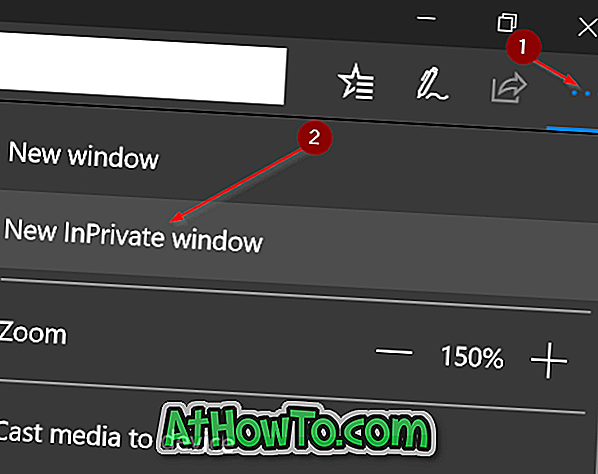
이 가이드와 InPrivate 모드가 도움이되기를 바랍니다.














